このブログで初めて記事を書かせていただくので気合い入れていきたいと思います!
今回レビューするのはOmarsワイヤレスオーディオレシーバー。


Omarsワイヤレスオーディオレシーバーって何に使えるの?
Bluetooth非対応で涙目の方々必見
私が高校生の時から愛用しているその名も…MD・CDコンポ!!

「MDってなんやねん」って思ったそこのあなた!これはかつて中高生の憧れの音楽再生デバイスでそれはすばr(長くなるので割愛)
とにかく、そんな素晴らしいコンポがウチにあるわけですが、今ではMDは聞かなくなってしまい、CDプレーヤーとしてしか使わなくなってしまいました。
私は今ではiPhoneに音楽を入れて聞くことが大半を占めるようになり、「iPhoneの曲をコンポで聴けたらいいのに…次にコンポ買うならBluetooth対応がいいな…でも値段が高いしな…」と思っていました。
また、8年前に買った私の愛車はBluetooth非対応であり、iPhoneの音楽を車内でも楽しみたい私としては、「くそー!Bluetooth対応してたら完璧なのに!」と思っていました。
そんなモヤモヤした気持ちを、このOmarsワイヤレスオーディオレシーバーは解決してくれるのです!!
なんと端子を繋ぐだけで、コンポや車内でBluetoothを使って音楽を聴けるようになるんです!
しかもこの商品にはマイクが付いており、車内で安全に通話できる機能まであります!
今回はこの商品を使ってみて、使い心地や性能をレビューしていきたいと思います!
使うための準備
開封
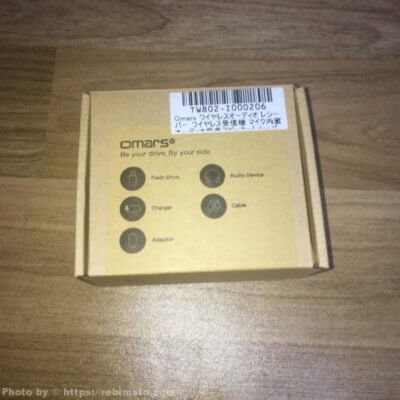
いざ、開封!

 ちっちゃい!
ちっちゃい!
中にはオーディオレシーバー本体、充電用のUSB端子(本体に接続されて入っている)、延長用コード、延長用コードの固定用の両面テープおよびネジ(必要に応じて使います。今回は使用しませんでした)、説明書が入っています。
説明書は英語のみ。私は英語が苦手ですが、なんとか解読できたと思います。

USB端子は充電用です。蓋のようになっていて、パカッとあけるとオーディオ端子が出てきます。
オーディオ端子の方が本体です。オーディオ端子の種類は一般的な3.5㎜のミニフォーン端子です。
充電

USB端子に本体を接続し、充電します。私はiPadで使っている充電器で充電しました。PCのUSB挿入口からでも充電できます。
充電中は写真のように、本体の文字部分が赤く光ります。
充電が終わると、赤いランプが消えます。
ペアリング

ボタンは写真に写っているマルチファンクショナルボタン(MFB)一つだけです。
こいつを5秒間押すと、文字部分が緑色に点滅します。これでBluetooth検出可能状態となっているので、接続したい機器のBluetoothをオンにして待機します。
私はiPhoneでやりました。すぐに「OMARS-A1」が検出されたので、iPhoneの画面をタップしてペアリング成功しました。ペアリングが成功すると、本体の文字の緑色の点滅が止まり、点灯し続ける状態(オン状態)になります。(オフにするには6秒間、マルチファンクショナルボタンを押します。また、2分間操作されない場合は自動でオフになります。)
これで準備完了です!
実際に使ってみる
MD・CDコンポで
私のMD・CDコンポには、音をイヤホンなどに出力する端子の穴と、外部からの音をコンポで流すための入力する端子の穴があります。
今回はiPhoneからコンポに音を入力するため、そっちの穴にOmarsを接続しました。

こんな感じ。
そしてペアリングしたiPhoneで音楽を再生してみると…

しーんっ…
「なんだと!?」通常使うボリュームにしていると音が聞こえません。
よーく耳を澄ますと、かすかに音楽が聞こえるような…
そこでコンポの音量とiPhoneの音量をいるいろ調節してみると…
 !!
!!
聞こえました!コンポから音が出ています…!感動!
このように音量をいつもより大きくしたり、出力側の機械の音量を調節する必要があるので、この後コンポでCDを聞こうと思ったときに音量を元に戻していないと、音が大きすぎてびっくりする恐れがありますね。これだけ注意です。
車で
私は車のスピーカーで音楽を聴くときは、FMトランスミッターを使ってiPodとつなげて使っています。
そのFMトランスミッターにオーディオ入力端子の穴を発見したので、そこにOmarsを接続して使ってみたいと思います。

車本体に入力端子の穴がついている場合は、そこに接続したらいいのだと思います。
CD・MDコンポの時と同じようにiPhoneで音楽を流すと…!
『しーん…』やっぱり音量調節が必要!
iPhone側と車側で大きくしたり小さくしたりの調節です。CD・MDコンポのときより私の場合は調節がなかなかうまくいきませんでした。といっても1分足らずぐらいです。いい感じの音量に調節できました!
音楽のオンオフはOmarsのマルチファンクショナルボタンをそれぞれ一回押すだけです。
しかも!!音楽を聴くだけではないんです!
電話の応答もできるんです!
試しに私のiPhoneに電話をかけてもらうと、着信音が流れたと思ったら「zero,eight,zero.…」と、女の人の大きい声が!(びっくりしました)
どうやら相手の電話番号を口頭で教えてくれているみたい。(私は相手の番号は覚えてないから意味ないけどてへぺろ)
マルチファンクショナルボタンをぽちっと押すと通話が開始されます。
Omarsには、見えないけどマイクも搭載されているので会話ができます。
Omarsと私の口との距離は50㎝はあったと思いますが、ちゃんと相手に私の声が聞こえました!
そして通話終了時には再びマルチファンクショナルボタンをぽちっと押します。
これだけなので簡単です!
なお、電話に出たくないときはマルチファンクショナルボタンを2秒間押すといいみたいです。
※注意※ 走行中に音楽プレーヤーの画面を見るのは非常に危険なので、必ず車を止めてから操作をしてください。また、走行中に電話応答しようとしてOmars本体に手を伸ばすときに、体勢が崩れるようであればそれもとても危険なので、Omars本体は簡単に手が届くところに設置してください(そのための延長ケーブルが付属しています。)。
使ってみた感想とまとめ
音量調節が多少手間取るものの、いままでBluetoothを使って音楽を聴けなかったものを聴けるようにできるので、元々の機材が生まれ変わったような気分です。
2017年12月現在でお値段が2000円弱ですが、Bluetoothを使って音楽を聴きたいけど、手持ちの機材がBluetooth対応していない…としょんぼりしているのでしたら、これは買っても損しない、むしろ現存の機器が生かされる、とても良いものだと思いました!
これからもこいつを使って生活に音楽を今以上に便利に取り入れていきたいと思います!
レビューは以上です。参考になれば幸いです!
\ 7月2日限定 /




